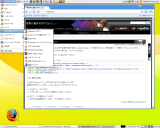 ちょっと前の話だが、VMware Player を 2.0.x から 2.5 にバージョンアップした。
ちょっと前の話だが、VMware Player を 2.0.x から 2.5 にバージョンアップした。
で、今日まで気づかなかったのだが、VMware Player のメニューに新しく「Console」「Appliance」「Unity」というモード選択が追加されている。
この中の「Unity」モードがカッコ良かったので、ご紹介。
要は、左のスクリーンショットのように VMware Player のゲストOS上で動作しているアプリケーション (この場合は Google Chrome) をホストOS側にシームレスで表示してくれます。
#VMware Fusion 2.0 のユニティモードと同一の機能です。
これが想像以上にカッコ良い!
VMware Player のゲストOS上で動いている Win アプリが、あたかも X アプリに見えてしまう。
# 「それ Wine で、出来るよ」と言われれば、それまでですが…
しかし、これは一見の価値ありです。
動作速度は多少遅くなりますが、七難隠すマシンパワーを合言葉に頑張っていきましょう。
VMware Tools のインストールイメージは VMware Player には付属しません。
なので、製品版を買うか、VMware Server 付属のモノを使うかしないとダメなのです。
不気味でしょ。
ちっとも遅いと感じないけど、ubuntuの中で秀丸が。。不気味じゃ 😯
やっと、やっと意味がわかったわ 😥
VMware PlayerじゃなくてVMware-serverなんだぁ 二種類あるんだね。
早速serverバージョンを落としてみます 😳
あぁ、そこですね。
そこの VMware-server-2.0.0-122956.i386.tar.gz って奴をダウンロードしました。
VMware Tools のバージョンは Version 2.0.0 build 122956
http://www.vmware.com/freedownload/login.php?product=server20
ここでしたっけ?
落としたのもbuild-118166で同じなんだけどなぁ?
yutaka さん、どもです。
そう、VMware Tools を最新版にする必要があるのです。
で、最新版の VMware Tools 取得方法ですが…
私の環境では VMware Tools をアップデートしたら、WinXP 上のサウンドドライバが正常に動作しなくなりました。
でも、デバイスマネージャで、一度ドライバを削除して再起動し、ドライバを再インストールしたらOK。
快適です。
おはよう〜
さっそく「Unity」モードにチェックして試したら「ゲストオペレーティングシステムは、
VMware Toolsの旧式のバージョンを走らせています」と怒られました 😳
バージョンを見てみると2.5.0 build-118166になってますが、古いですか?
七難隠す前にふられてしまいました 😥